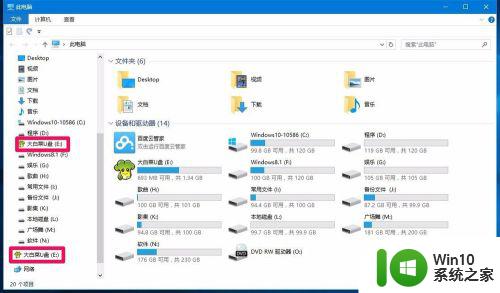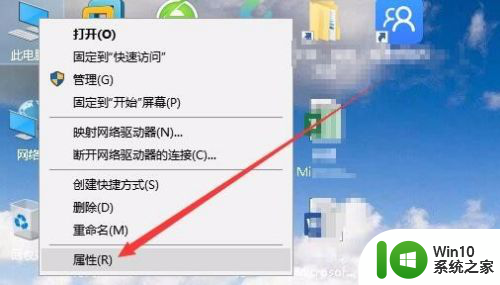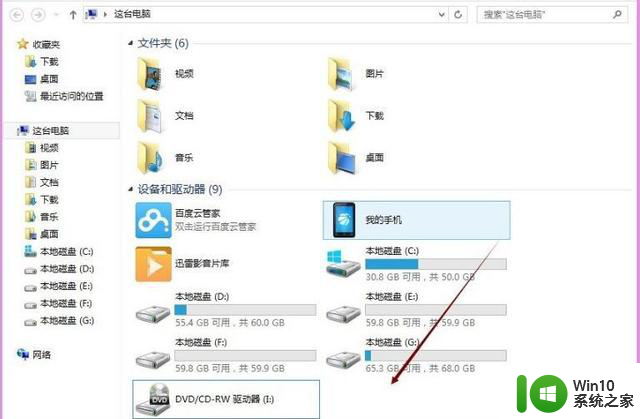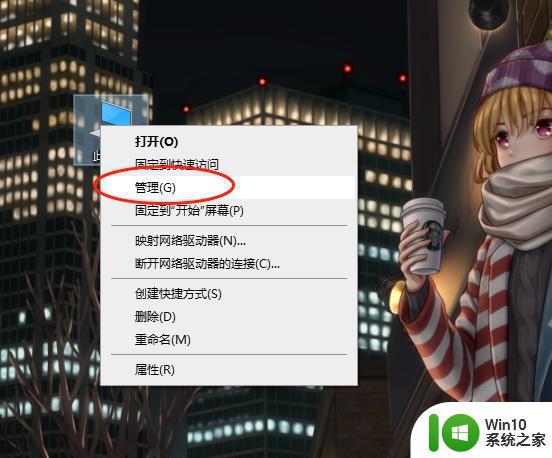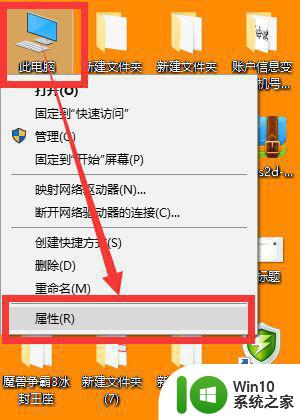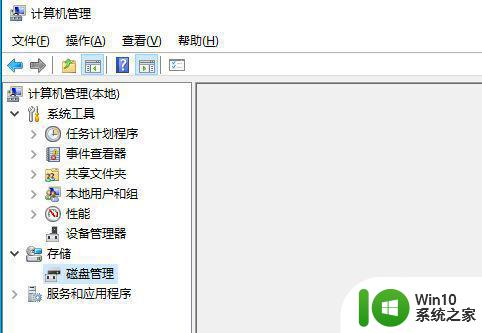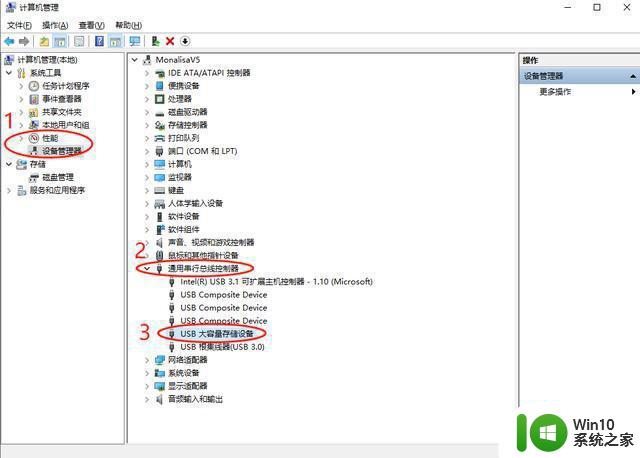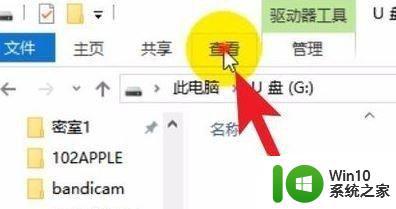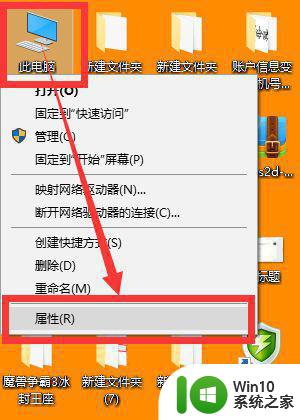win10插上U盘没有显示盘符如何处理 windows10优盘插上后没有盘符显示怎么办
更新时间:2024-02-05 12:31:27作者:jiang
当我们在使用Windows 10操作系统时,有时候会遇到一个问题,那就是当我们插上U盘后,却发现在资源管理器中没有显示出相应的盘符,这种情况是很常见的,但是对于一些不太熟悉电脑操作的人来说,可能会感到困惑。当我们遇到这种情况时,应该怎么办呢?以下是一些解决方法,希望能够帮助到大家。
具体步骤如下:
1、右击“计算机”从弹出的菜单中选择“属性”项。
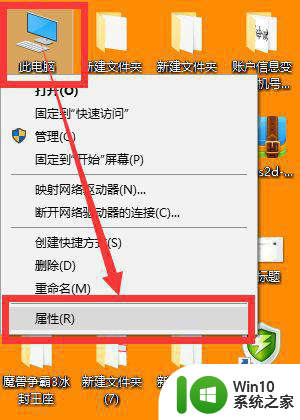
2、在打开的“系统”窗口中,点击“设备管理器”项。
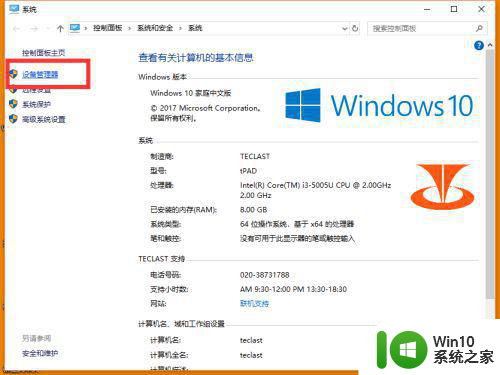
3、在打开的“设备管理器”窗口中,展开“通用串行总线控制器”->“USB大容量存储设备”项。
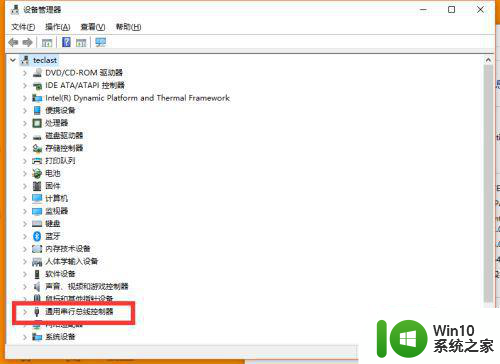
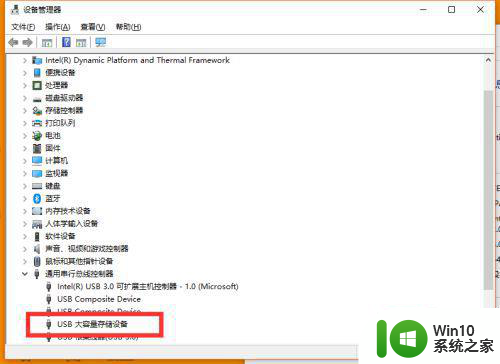
4、左击异正常显示的U盘项,选择“卸载”图标并点击“卸载”。
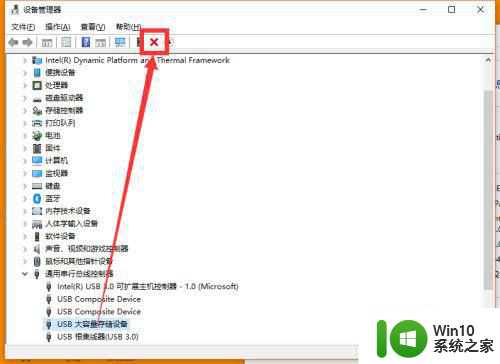
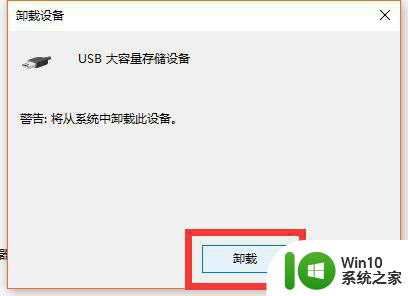
5、“USB大容量存储设备”项消失后,左击“操作”,从弹出的菜单中选择“扫描检测硬件改动”项。
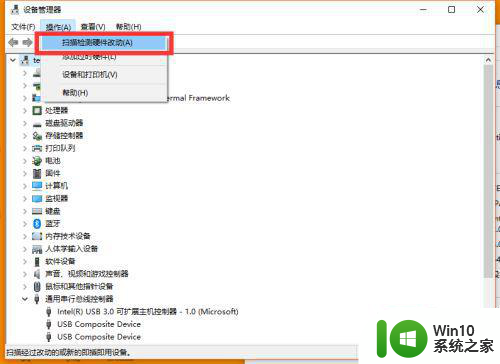
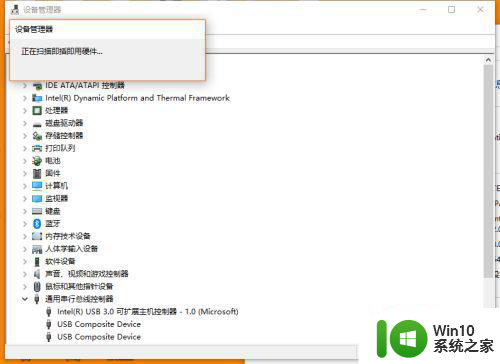
6、“USB大容量存储设备”项恢复显示。
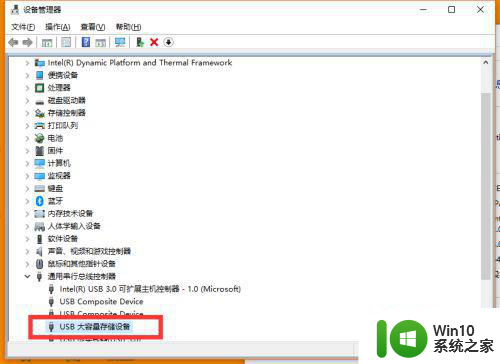

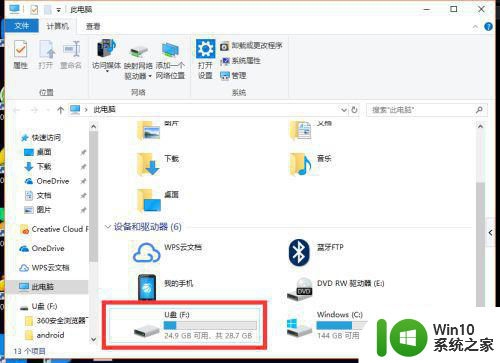
以上就是win10插上U盘没有显示盘符如何处理的全部内容,还有不懂得用户就可以根据小编的方法来操作吧,希望能够帮助到大家。